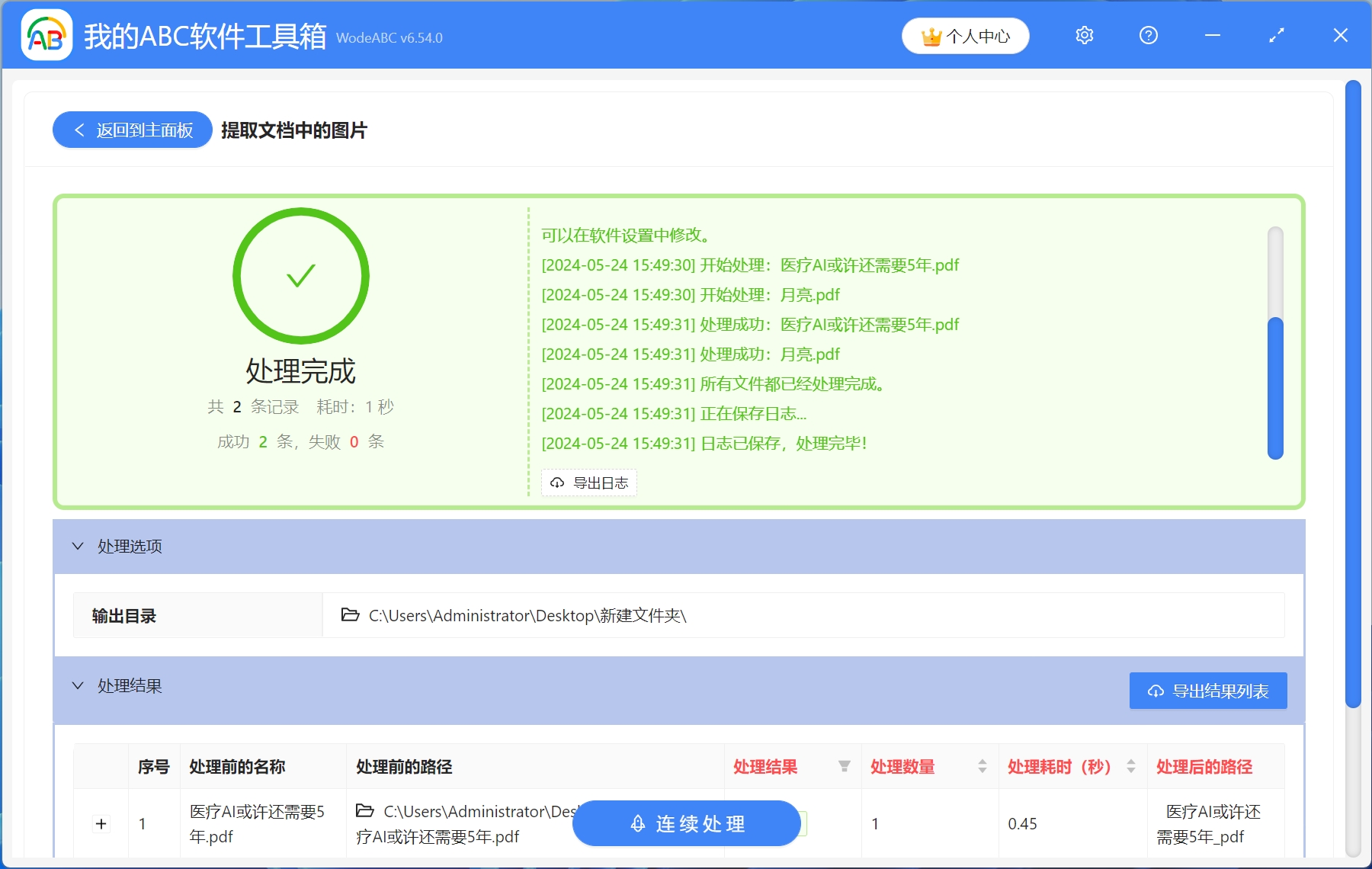PDF文件大家在工作和学习过程中经常会用到,PDF兼容性好,安全性高。我们使用的学习资料和办公文件往往都是PDF格式。有时候我们在编辑文档时,往往需要查找一些资料对文档进行补充,很多时候网上下载下来的资料都是PDF格式,里面的图片内容刚好是我们所需要的,我们就会想办法将其中的图片保存下来使用。大家都知道打开PDF文件需要专业的PDF编辑器,因此在保存里面的图片时就非常麻烦。特别是当我们遇到需要提取的图片很多的情况,就非常头疼了,下面就教大家一个非常简单的办法,只需要简单几步,就可以快速批量提取PDF文件中的大量图片,并且不用打开PDF文件就可以进行操作。
使用场景
PDF中包含大量的图片,需要批量提取保存到单独的文件夹中,支持多个PDF文件同时批量提取图片。
效果预览
处理前:
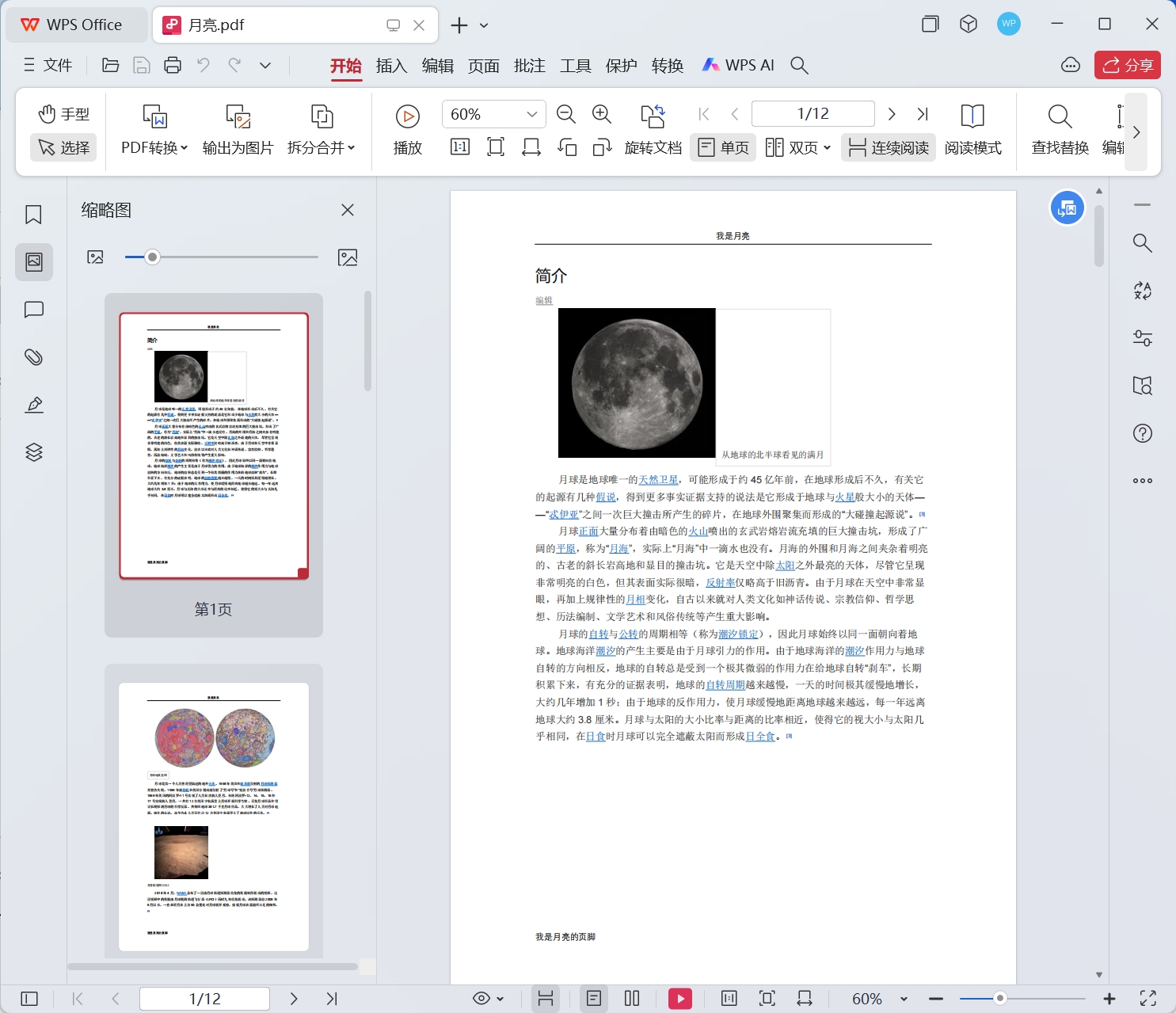
处理后:
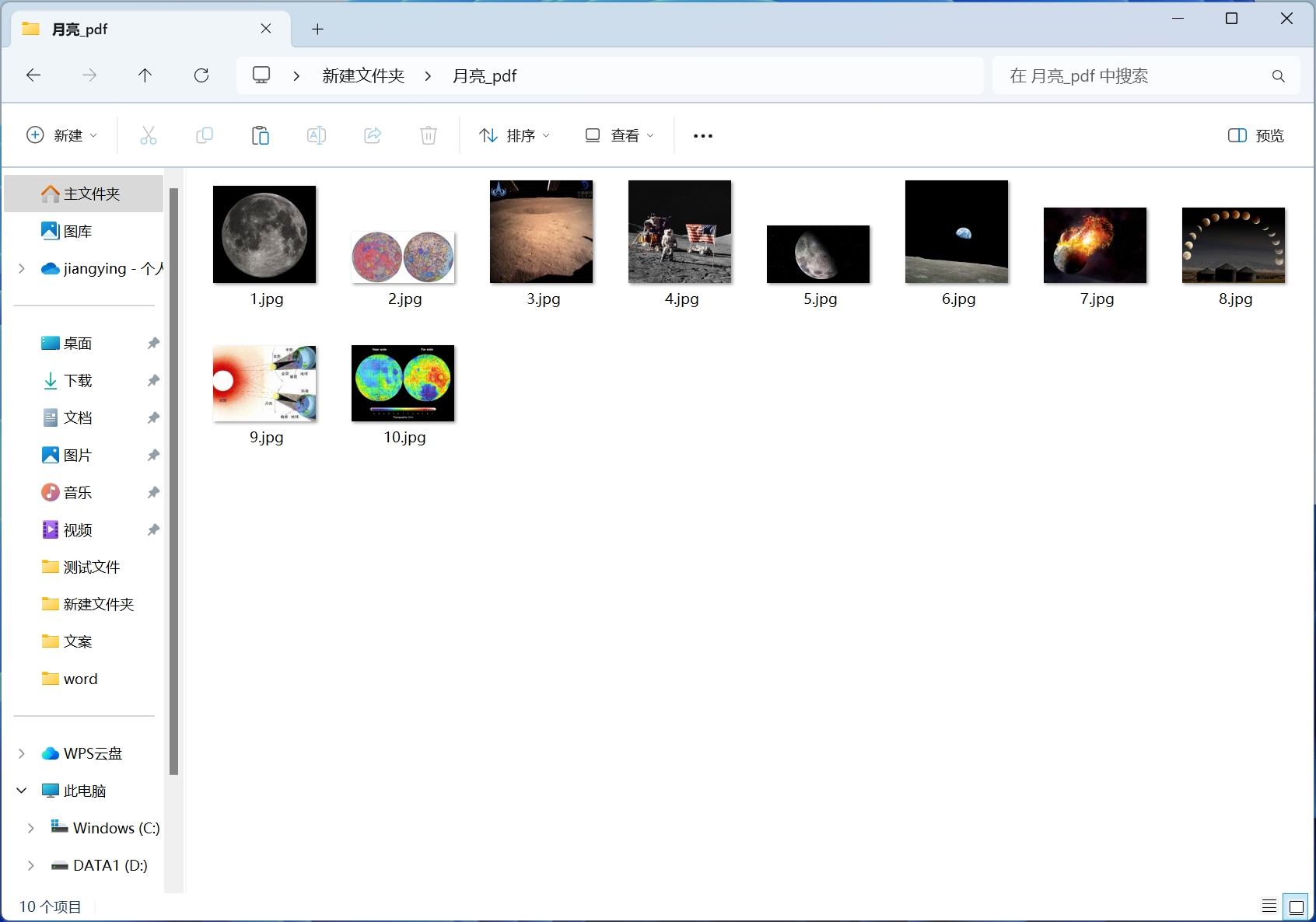
操作步骤
1.打开【我的ABC软件工具箱】,依次选择【数据提取】-【提取文档中的图片】功能。

2.选择待处理文件。点击右上角添加文件,或者从文件夹中导入文件,还可以直接将待处理文件拖放到工具箱,添加成功后,点击下一步。
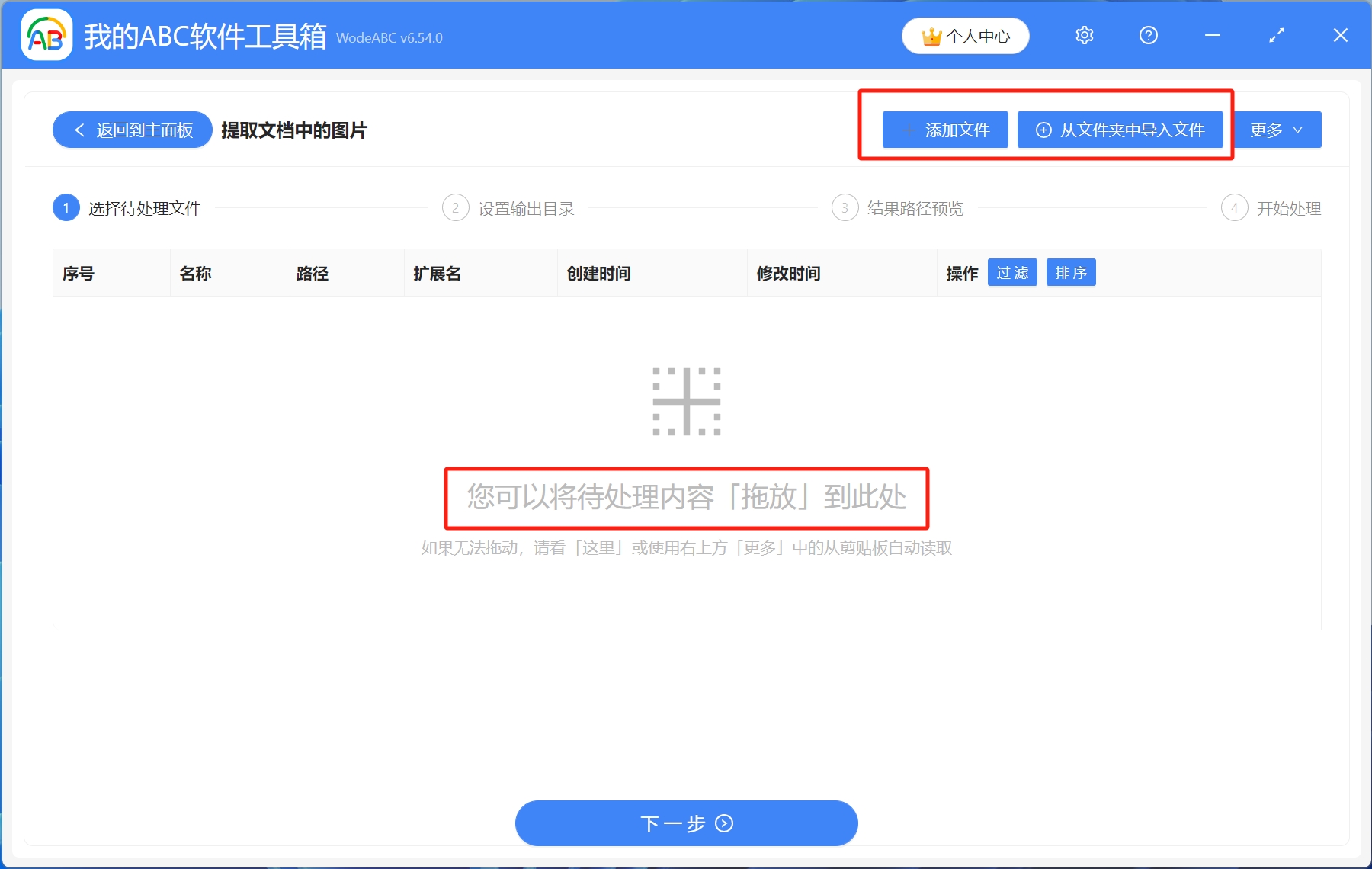
3.设置输出目录。选择保存到指定位置,点击浏览选择文件保存路径,设置完成后,点击下一步。
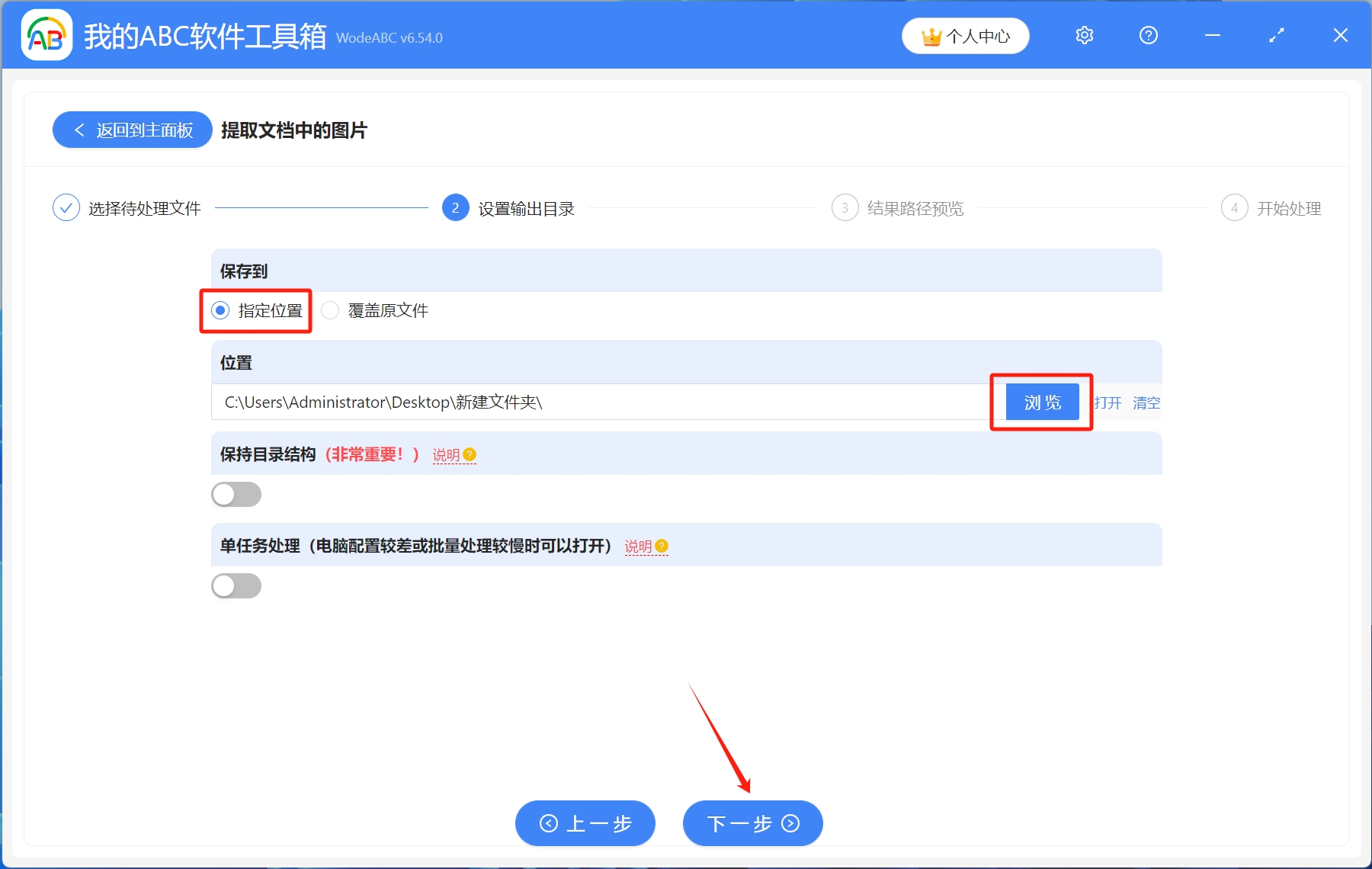
4.结果路径预览。确认无误后,点击下一步。
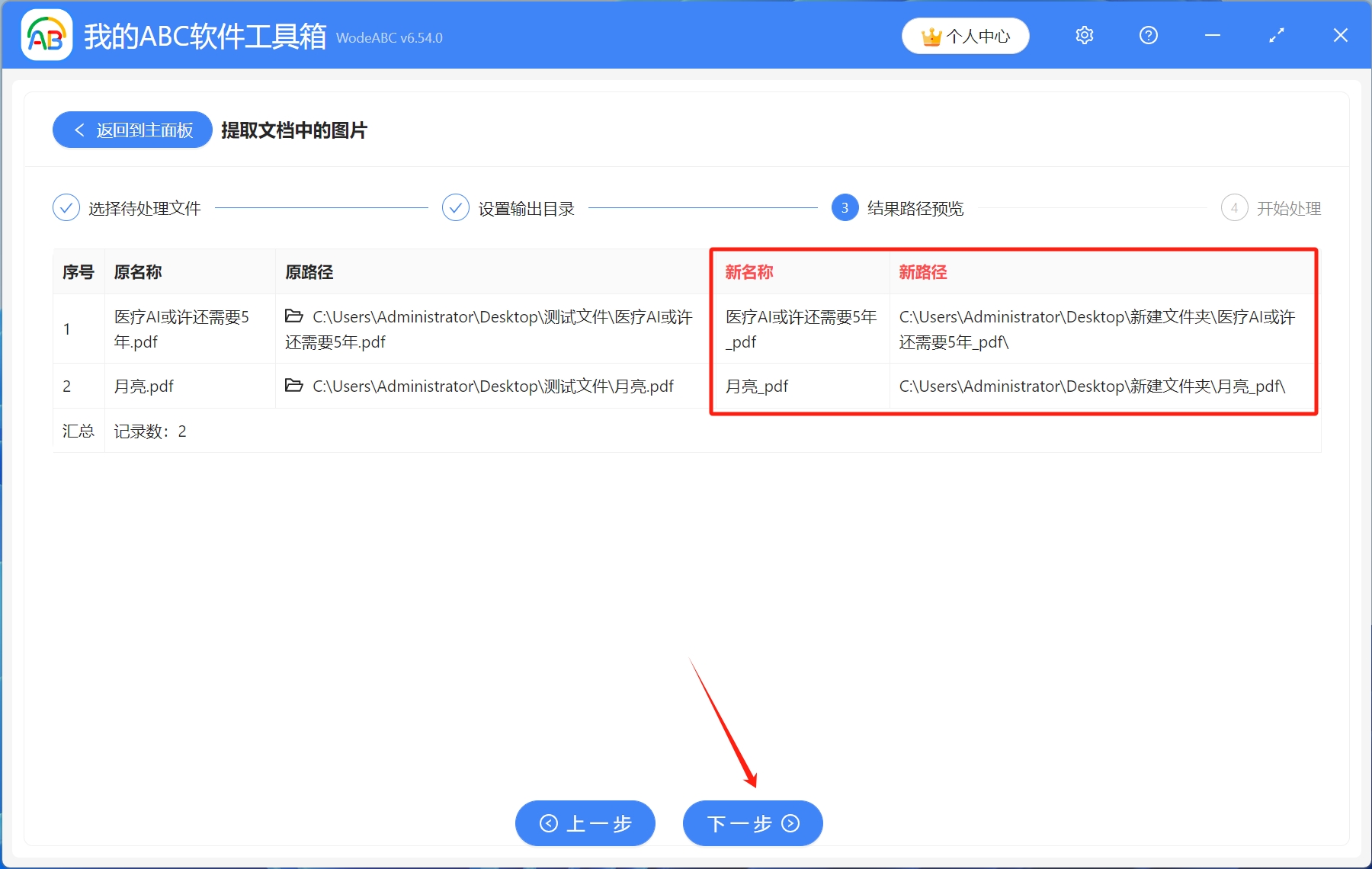
5.开始处理。等到处理完成字样出现,就表示PDF文件中的大量图片已经批量提取成功了。